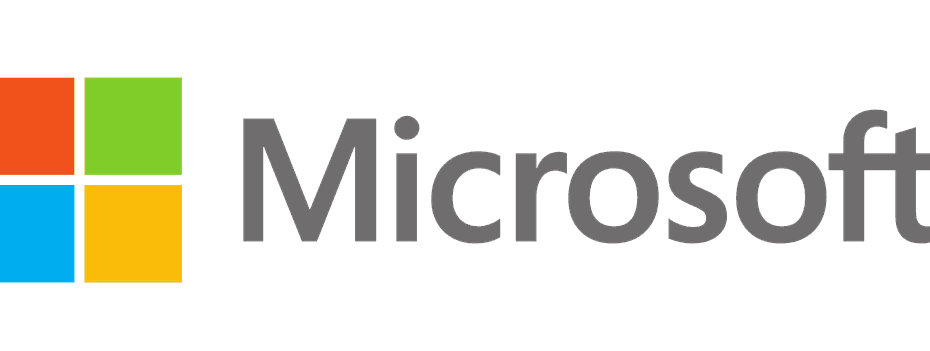このエラーが発生した場合は、CMD でネットワーク構成をリセットします
- Chatsonic ネットワーク エラーは、インターネットに適切に接続されていないため、プラットフォームを使用できなくなる可能性があります。
- このエラーは、ネットワーク デバイスの問題、Chatsonic サーバーの問題、ブラウザ関連の問題によって発生する可能性があります。
- この問題を修正するには、ネットワーク デバイスの電源を入れ直し、ブラウザのキャッシュと Cookie をクリアします。

バツダウンロードファイルをクリックしてインストールします
- Fortectをダウンロードしてインストールする あなたのPC上で。
- ツールを起動して、 スキャンを開始する
- を右クリックします 修理数分以内に修正してください。
- 0 読者は今月すでに Fortect をダウンロードしています
会話型チャットボットの使用中に Chatsonic ネットワーク エラーが発生すると、テキストと画像の生成プロセスを自動化できなくなります。 これは、いくつかの根本的な要因によって発生する可能性があります。 ただし、この記事では、エラーを解決する方法について説明します。
あるいは、次の場合の対処方法に関する記事を読むこともできます。 チャットソニックが動作しない あなたのPC上で。
Chatsonic ネットワーク エラーの原因は何ですか?
- インターネット接続の問題 – WiFi 信号が弱いなど、インターネット接続に関する問題 ネットワークの混雑、または ISP (インターネット サービス プロバイダー) の問題により、ネットワーク エラーが発生する可能性があります。 ネットワーク構成の問題によっても、ネットワーク接続が中断される可能性があります。
- サーバーまたはサービスの停止 – プラットフォーム サーバーがアップグレード中またはメンテナンス中であるため、プラットフォームにアクセスできなくなっている可能性があります。
- ブラウザ関連の問題 – ブラウザのキャッシュと Cookie により、アクセスしようとしている Web サイトで問題が発生する可能性があります。 ファイルが破損し、Chatsonic Web アプリのプロセスが妨げられる可能性があります。
- プロキシまたはVPNの構成 – プロキシ サーバーまたは VPN を使用すると、このような問題が発生する可能性があります。 信頼できるものを使用して問題を回避する VPN ソフトウェア.
- ファイアウォールまたはウイルス対策の制限 – 厳しすぎるファイアウォール設定やウイルス対策ソフトウェアにより、アプリケーションやサービスに必要なネットワーク接続がブロックされ、問題が発生する可能性があります。
コンピューターの問題の原因に関係なく、以下のトラブルシューティング手順に従って問題を修正できます。
Chatsonic ネットワーク エラーを回避するにはどうすればよいですか?
高度な手順に進む前に、次の予備チェックを試してください。
- インターネット接続を確認してください – 他の Web サイトにアクセスするか、他のインターネット依存アプリケーションを使用して接続をテストし、問題が ChatSonic に固有のものなのか、それともより広範なインターネット接続の問題なのかを確認します。
- サーバーのステータスを確認し、Chatsonic サポートに連絡してください – このエラーが表示された場合は、 サーバーのステータス 問題が相手側にあるのか、それともネットワーク障害にあるのかを知ることができます。
- ネットワークデバイスを再起動します – モデム、ルーター、またはその他のネットワーク デバイスの電源を入れ直します。 これは、 ルーターのネットワーク接続 Chatsonic の一時的な問題を解決します。
- ファイアウォールまたはウイルス対策ソフトウェアを無効にする – ファイアウォールまたはウイルス対策ソフトウェアを一時的に無効にし、セキュリティ対策によって Chatsonic に必要なネットワーク接続がブロックされているかどうかを確認します。
- ネットワークドライバーを更新する – ネットワーク ドライバーを更新し、コンピューターにインストールされているネットワーク デバイスを改善するのに役立ちます。
それでもエラーを解決できない場合は、以下の修正を試してください。
1. ブラウザのキャッシュと Cookie をクリアする
- を起動します。 グーグルクローム PC 上のブラウザで、3 つの点をクリックして開きます。 メニュー. に行く その他のツール そしてクリックしてください 閲覧履歴データの消去。

- 選択する ずっと すべてを削除します。 次のボックスにチェックを入れます Cookie およびその他のサイトデータ、 と キャッシュされた画像とファイルをクリックしてから、 データをクリアします。

- ブラウザを再起動し、エラーが継続するかどうかを確認します。
ブラウザのキャッシュと Cookie をクリアすると、Chatsonic のネットワークへの接続を妨げている破損したファイルが削除されます。
2. ネットワーク構成をリセットする
- を押します。 ウィンドウズ ボタン、タイプ cmdを選択し、 管理者として実行 をクリックしてコマンド プロンプトを開きます。

- 次のコマンドを入力して押します 入力:
ipconfig /flushdnsipconfig /registerdnsipconfig /releaseipconfig /更新netsh winsock リセット
- コマンドが実行されるのを待って、PC を再起動します。
上記の手順により、DNS がフラッシュされ、ネットワーク構成がリセットされ、ネットワーク接続とパフォーマンスの問題を解決できます。 方法については完全なガイドをご覧ください。 ネットワーク設定をリセットする Windowsで。
- Perplexity AI が機能しないのはなぜですか? それを修正する4つの方法
- 0x80040216 インポートに失敗しました: このエラーを修正する方法
3. ブラウザを更新してください
- PC で Google Chrome ブラウザを起動し、3 つの点をクリックして メニュー そしてに行きます 設定.

- クリック Chromeについて そしてクリックしてください Google Chromeをアップデートする. 利用可能なアップデートがある場合は、自動的にアップデートされます。

- ブラウザを再起動し、Chatsonic ネットワーク エラーが継続するかどうかを確認します。
Google Chrome を更新すると、ネットワークの問題を引き起こすバグが修正され、パフォーマンスを向上させる新機能がインストールされます。
結論として、次のような場合の対処法については、記事をご覧ください。 Windows 10 はこのネットワークに接続できません PC にメッセージが表示されます。
このガイドに関してご提案やご質問がございましたら、お気軽にコメントを残してください。
まだ問題が発生していますか?
スポンサー付き
上記の提案を行っても問題が解決しない場合は、コンピュータでさらに深刻な Windows の問題が発生する可能性があります。 次のようなオールインワン ソリューションを選択することをお勧めします。 フォルテクト 問題を効率的に解決するために。 インストール後は、 表示&修正 ボタンを押してから 修復を開始します。